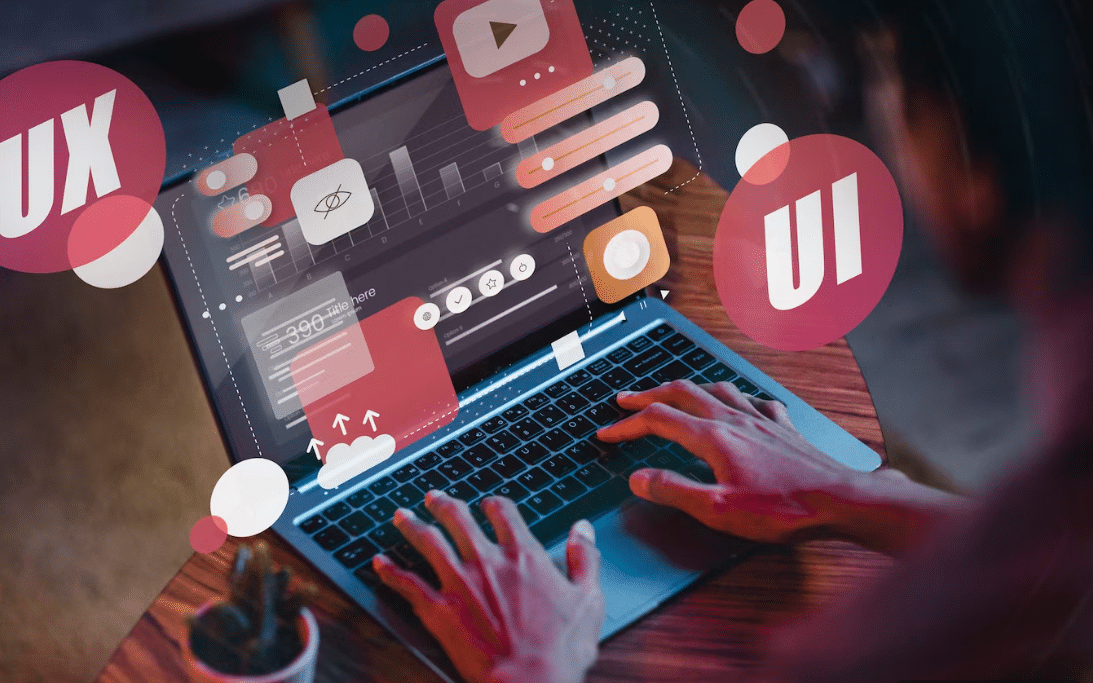Современные операционные системы требуют регулярного обновления для обеспечения стабильной работы и безопасности. Однако иногда процесс загрузки и установки новых версий программного обеспечения может сопровождаться трудностями. Эти сложности могут возникать по разным причинам, начиная от проблем с сетевым подключением и заканчивая конфликтами в настройках системы.
В данной статье мы рассмотрим одну из распространённых ситуаций, когда пользователь сталкивается с невозможностью завершить процесс загрузки необходимых файлов. Мы разберём возможные причины возникновения подобных сбоев и предложим эффективные способы их устранения. Понимание этих аспектов поможет вам быстро восстановить работоспособность системы и избежать повторения подобных проблем в будущем.
Важно отметить, что подобные трудности не являются критичными и в большинстве случаев могут быть решены без обращения к специалистам. Однако для успешного устранения неполадок необходимо чётко следовать инструкциям и учитывать особенности вашей системы.
Как устранить ошибку 80072efe в Windows 10
При работе с операционной системой могут возникать сбои, связанные с подключением к серверам или некорректной настройкой параметров. В данном разделе рассмотрены основные способы решения проблемы, которая препятствует выполнению важных процессов.
Проверка подключения к интернету
Убедитесь, что ваше устройство стабильно подключено к сети. Проверьте настройки роутера, а также убедитесь, что брандмауэр или антивирусное ПО не блокируют доступ к необходимым ресурсам. При необходимости временно отключите их для диагностики.
Сброс параметров сети
Если проблема сохраняется, попробуйте сбросить сетевые настройки. Для этого откройте командную строку с правами администратора и выполните команды: netsh winsock reset и netsh int ip reset. После перезагрузите устройство и проверьте результат.
Если описанные методы не помогли, возможно, потребуется проверить системные файлы на целостность с помощью команды sfc /scannow или обновить параметры времени и даты, чтобы они соответствовали текущим значениям.
Причины возникновения сбоя при обновлении системы
Сбои в процессе модернизации программного обеспечения могут возникать по различным причинам. Часто это связано с проблемами в настройках, конфликтами компонентов или внешними факторами, которые препятствуют корректной установке новых версий. Рассмотрим основные источники таких неполадок.
- Некорректные параметры сети: Неправильно настроенные прокси-серверы, ограничения брандмауэра или проблемы с подключением к интернету могут нарушить процесс загрузки данных.
- Конфликтующие приложения: Некоторые программы, особенно антивирусы или утилиты для оптимизации, могут блокировать доступ к необходимым ресурсам.
- Поврежденные системные файлы: Нарушение целостности важных компонентов операционной среды может привести к невозможности завершить установку.
- Недостаток свободного места: Отсутствие необходимого объема памяти на диске может прервать процесс модернизации.
- Устаревшие драйверы: Несовместимость старых версий драйверов с новыми функциями системы может вызвать сбои.
Для устранения подобных проблем важно провести диагностику и выявить конкретный источник неполадок. Это позволит применить правильные меры для восстановления работоспособности системы.
Эффективные способы решения проблемы 80072efe
При возникновении затруднений с загрузкой данных или синхронизацией системы, важно действовать последовательно и использовать проверенные методы. В данном разделе рассмотрены основные подходы, которые помогут устранить неполадки и восстановить корректную работу операционной среды.
Проверка сетевых параметров
Первым шагом рекомендуется убедиться в правильности настроек подключения к интернету. Убедитесь, что параметры прокси-сервера и брандмауэра не блокируют передачу данных. Также стоит проверить, не ограничивает ли антивирусное программное обеспечение доступ к необходимым ресурсам.
Очистка кэша и временных файлов
Накопление избыточных данных может вызывать сбои в работе системы. Для устранения подобных проблем выполните очистку кэша и удалите временные файлы. Это поможет освободить ресурсы и устранить возможные конфликты, связанные с устаревшей информацией.
Если предложенные методы не принесли результата, рассмотрите возможность сброса параметров сети или использования специализированных утилит для диагностики и устранения неполадок.
Проверка сетевых настроек и параметров обновления
Для успешного выполнения задач, связанных с загрузкой и установкой важных компонентов системы, необходимо убедиться в корректности конфигурации сети и соответствующих параметров. Неполадки в этой области могут привести к сбоям в процессе получения данных, что требует внимательного анализа и настройки.
Начните с проверки подключения к интернету. Убедитесь, что устройство стабильно соединено с сетью, а скорость передачи данных соответствует требованиям. Если используются прокси-серверы или VPN, временно отключите их для исключения возможных ограничений.
Далее перейдите к настройкам сети. Проверьте, правильно ли указаны параметры DNS-серверов. Рекомендуется использовать автоматическое получение адресов или вручную задать надежные публичные DNS, такие как Google DNS или Cloudflare. Это поможет избежать проблем с разрешением доменных имен.
Также важно убедиться, что брандмауэр или антивирусное ПО не блокируют соединение. Временно отключите их и проверьте, сохраняется ли проблема. Если ситуация улучшилась, добавьте исключения для необходимых процессов в настройках безопасности.
Наконец, проверьте параметры системы, отвечающие за загрузку данных. Убедитесь, что службы, связанные с сетью, активны и работают без сбоев. При необходимости перезапустите их или выполните сброс настроек до значений по умолчанию.